解决网络共享打印机无法连接问题的方法(轻松解决网络共享打印机连接问题的有效办法)
- 家电技巧
- 2024-09-13
- 52
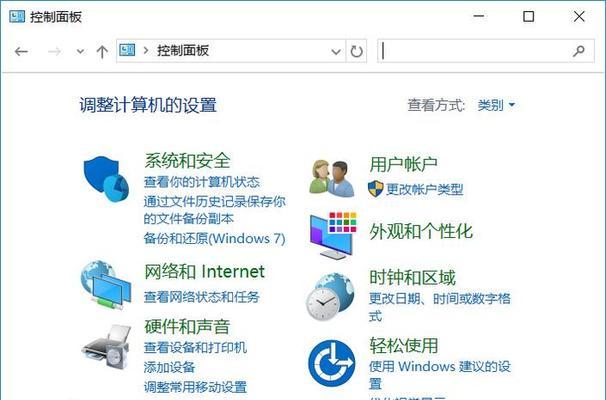
随着现代科技的不断发展,网络共享打印机已经成为许多办公室和家庭的标配设备。然而,有时候我们可能会遇到无法连接网络共享打印机的问题,给我们的工作和生活带来了不便。本文将针...
随着现代科技的不断发展,网络共享打印机已经成为许多办公室和家庭的标配设备。然而,有时候我们可能会遇到无法连接网络共享打印机的问题,给我们的工作和生活带来了不便。本文将针对这一问题,给出解决方法,帮助读者轻松解决网络共享打印机无法连接的困扰。
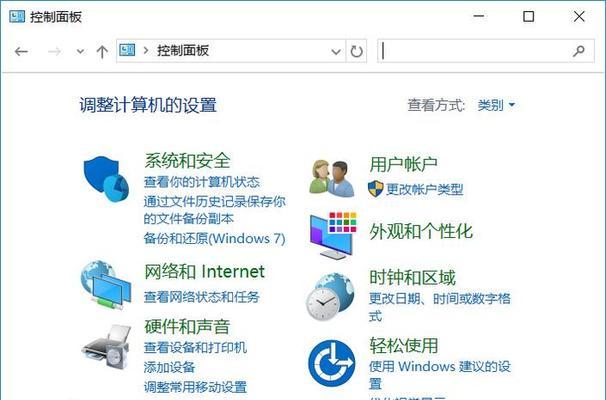
检查网络连接是否正常
在进行网络共享打印机连接之前,首先要确保网络连接正常。可以通过检查路由器、交换机、网线等设备是否正常工作,以及检查电脑是否能正常上网来确定网络连接是否稳定。
确认打印机设置正确
在连接网络共享打印机之前,需要确保打印机的设置正确。可以在打印机的控制面板中检查打印机的网络设置,包括IP地址、子网掩码、网关等信息是否正确设置。
检查防火墙设置
防火墙可能会阻止网络共享打印机的连接。可以检查电脑的防火墙设置,确保允许打印机的通信。
尝试重新安装打印机驱动程序
有时候,打印机驱动程序可能出现问题,导致无法连接网络共享打印机。可以尝试重新安装最新版本的打印机驱动程序,以修复可能的驱动程序故障。
使用网络打印机安装工具
一些打印机厂商提供了专门的网络打印机安装工具,可以帮助用户解决网络共享打印机无法连接的问题。可以下载并使用这些工具来简化安装过程。
检查打印机是否在线
在连接网络共享打印机之前,需要确保打印机处于在线状态。可以在打印机的控制面板上检查打印机的状态,或者通过ping命令来测试打印机是否可达。
重启打印机和电脑
有时候,简单的重启操作就可以解决网络共享打印机无法连接的问题。可以尝试先重启打印机,再重启电脑,然后再次尝试连接打印机。
检查网络共享设置
确保网络共享设置正确也是解决网络共享打印机无法连接的重要步骤。可以在电脑的网络共享设置中检查是否允许其他设备访问共享打印机。
确保打印机所在网络正确
如果有多个网络存在,确保打印机和电脑连接在同一网络上,以便正常进行网络共享打印机连接。
检查打印机IP地址是否冲突
打印机的IP地址冲突可能导致无法连接网络共享打印机。可以在打印机的控制面板中检查打印机的IP地址是否与其他设备冲突。
更新打印机固件
有时候,过时的打印机固件也会导致无法连接网络共享打印机。可以尝试更新打印机的固件,以解决可能的兼容性问题。
更换网络共享打印机设置
如果以上方法都无法解决问题,可以尝试更换网络共享打印机的设置。可以尝试使用不同的打印机名称、共享名称等来重新设置网络共享打印机。
联系厂商技术支持
如果尝试了以上方法仍然无法解决网络共享打印机无法连接的问题,可以联系打印机厂商的技术支持,寻求进一步的帮助和解决方案。
寻求专业人员帮助
如果以上方法都无法解决问题,可以寻求专业人员的帮助。专业人员可能会通过进一步诊断和调试,找到解决网络共享打印机无法连接问题的更深层次原因。
通过以上方法,我们可以轻松解决网络共享打印机无法连接的问题。无论是检查网络连接、打印机设置,还是调整防火墙设置,都可以帮助我们解决这一问题,提高工作和生活的便利性。当然,如果遇到更为复杂的情况,我们也可以寻求厂商技术支持或者专业人员的帮助,以确保网络共享打印机的正常连接。
网络共享打印机无法连接的解决方法
在现代办公环境中,网络共享打印机的使用已经成为常态。然而,有时候我们可能会遇到网络共享打印机无法连接的问题,这不仅影响了工作效率,还给我们带来了一定的困扰。本文将介绍一些常见的网络共享打印机无法连接的问题及其解决方法,帮助读者快速解决这一问题,提高工作效率。
无法找到共享打印机
如果在使用共享打印机时出现无法找到的情况,可能是因为网络设置的问题。确保你所连接的网络与共享打印机所在的网络是同一个网络。检查共享打印机是否处于开启状态,并且已经连接到相应的网络。尝试重新搜索共享打印机并添加至你的设备。
无法连接到共享打印机
如果已经找到了共享打印机但无法连接,可能是由于权限设置不正确导致的。确保你拥有正确的访问权限。检查你的电脑或设备是否已经加入了正确的工作组或域。尝试重新连接共享打印机并输入正确的用户名和密码。
共享打印机离线
当共享打印机处于离线状态时,是无法进行打印操作的。你可以首先检查共享打印机是否正常工作,排除硬件故障。确保共享打印机所连接的电脑或服务器处于开启状态。尝试在设备管理器中更新共享打印机的驱动程序,以确保其正常工作。
网络连接不稳定导致无法连接共享打印机
如果网络连接不稳定,可能会导致无法连接共享打印机。检查你的网络连接是否正常,并尝试重启路由器或切换到其他网络。确保没有其他应用程序或设备正在占用网络带宽。尝试使用有线网络连接替代无线连接,以提高网络稳定性。
共享打印机驱动程序问题
如果你的设备无法正确加载共享打印机的驱动程序,也会导致无法连接。你可以尝试重新安装共享打印机的驱动程序,并确保选择正确的操作系统和版本。如果仍然无法解决问题,可以联系打印机制造商获取最新的驱动程序。
防火墙或安全软件阻止了连接
有时候,防火墙或安全软件可能会误认为共享打印机连接是一种潜在的安全威胁,从而阻止连接。你可以尝试临时关闭防火墙或安全软件,并重新连接共享打印机。如果问题得到解决,你可以对防火墙或安全软件进行相应的设置,允许共享打印机的连接。
IP地址冲突导致无法连接
当多台设备使用相同的IP地址时,会导致网络冲突,从而无法连接共享打印机。你可以通过更改设备的IP地址来解决这个问题。在设备中找到网络设置,并选择手动分配IP地址。为每台设备指定一个唯一的IP地址。重新连接共享打印机并检查是否可以正常连接。
共享打印机所在的设备处于休眠或关机状态
如果共享打印机所连接的电脑或服务器处于休眠或关机状态,你将无法连接到共享打印机。你可以尝试唤醒设备或开启设备以恢复共享打印机的连接。
网络共享打印机设置错误
在设置网络共享打印机时,如果参数设置错误,也会导致无法连接。你可以检查共享打印机的网络设置,确保其与其他设备的设置一致。如果设置错误,可以尝试重新设置共享打印机,并确保所有设备都使用正确的设置。
共享打印机与设备的兼容性问题
有些共享打印机可能与某些设备不兼容,导致无法连接。你可以查看共享打印机的兼容性列表,确保你的设备与之兼容。如果设备不兼容,可以尝试连接其他兼容的共享打印机。
网络延迟导致连接超时
在网络延迟较高的情况下,连接共享打印机可能会超时。你可以尝试等待一段时间后重新连接,或者尝试在网络环境较好的情况下连接。
共享打印机服务故障
如果共享打印机服务出现故障,也会导致无法连接。你可以尝试重新启动共享打印机服务,并检查是否可以正常连接。
设备驱动程序更新
有时候,设备驱动程序的更新可能会导致共享打印机无法连接。你可以尝试降级设备驱动程序版本或者等待最新版本的修复。
网络共享打印机硬件故障
如果无法通过以上方法解决网络共享打印机无法连接的问题,可能是由于硬件故障导致的。你可以联系打印机制造商的技术支持,并进行进一步的排查和维修。
在使用网络共享打印机时,无法连接的问题可能会出现。通过检查网络设置、权限设置、驱动程序、防火墙等因素,可以解决大多数网络共享打印机无法连接的问题。如果问题仍然存在,你可以考虑硬件故障或设备兼容性等因素。为了提高工作效率,及时解决网络共享打印机无法连接的问题非常重要。
本文链接:https://www.yuebingli.com/article-2013-1.html

